怎样设置天气预报城市 Windows10如何更改天气预报的城市
更新时间:2024-01-20 18:06:16作者:jiang
天气预报是我们日常生活中非常重要的一项功能,它能帮助我们提前了解未来几天的天气情况,从而合理安排出行和生活,而在Windows10系统中,设置和更改天气预报的城市也是非常简单的。只需要按照一定步骤进行操作,就能够轻松地将天气预报的城市设置为我们所在的位置或者其他地点。接下来我们就来详细介绍一下Windows10系统中如何设置和更改天气预报的城市。
操作方法:
1.单击桌面右下角的【天气预报】图标,然后单击界面中右上角的【更多选项】。
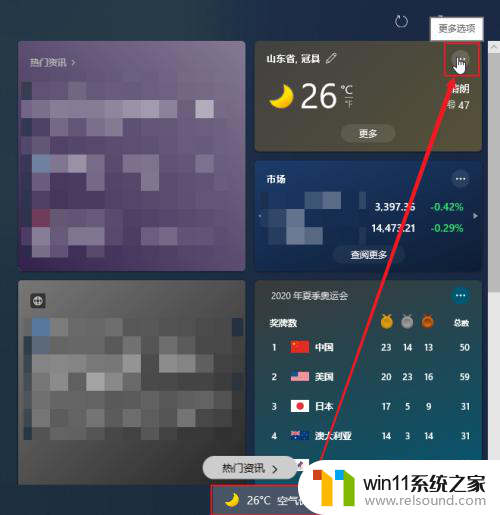
2.单击【编辑位置】。
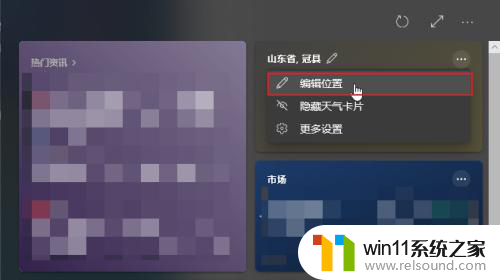
3.选择【指定位置】,然后输入城市名。选择自己的城市,最后单击【保存】,完成城市设置。
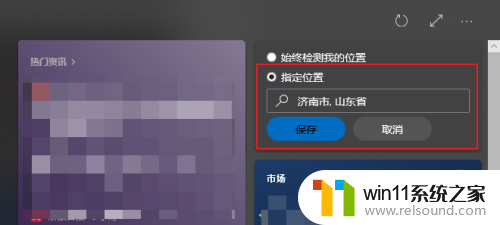
以上就是设置天气预报城市的全部内容,如果需要的话,您可以按照这些步骤进行操作,希望对大家有所帮助。















